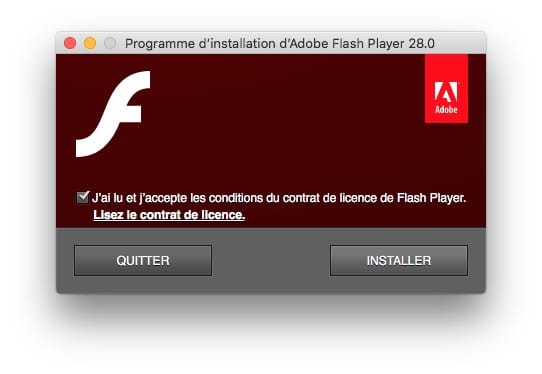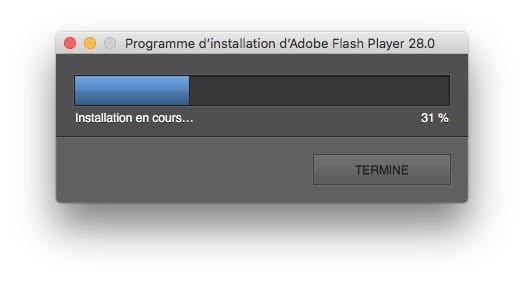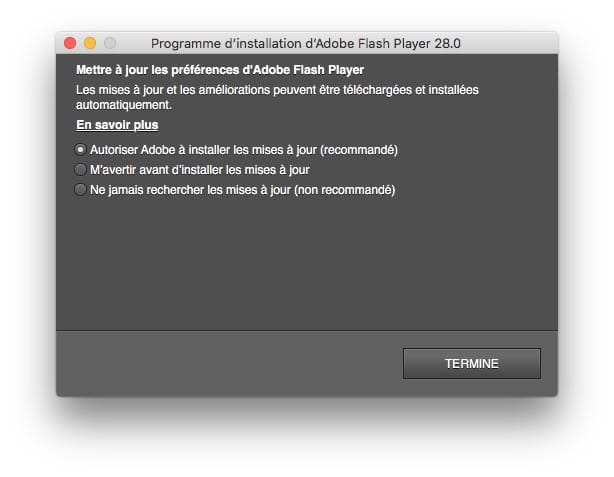Installer Flash Player macOS High Sierra (10.13), le module externe de navigation qui permet d’exécuter des applications avec le très rapide navigateur Google Chrome sur Mac peut encore s’avérer utile pour profiter pleinement de certains sites web animés et d’un contenu web enrichi. Contrairement à une idée reçue en vogue, Adobe Flash Player n’est pas un danger si vous l’utilisez judicieusement et sur des sites de confiance. Nous allons donc vous indiquer comment l’installer et comment le désinstaller. En complément de lecture, nous vous invitons également à lire, au besoin, nos tutoriels pour Installer Java macOS High Sierra (10.13) ou encore pour Installer Xcode macOS.
Installer Flash Player macOS High Sierra (10.13) : télécharger le module
Lancez votre navigateur Google Chrome et téléchargez Adobe Flash Player depuis le site officiel.
Acceptez le téléchargement. Vous récupérerez dans le dossier Téléchargements de votre Mac le fichier « install_flash_player_osx_ppapi.dmg ».
Installer Flash Player macOS High Sierra (10.13) : lancer l’installation
Double-cliquez sur le fichier DMG d’installation »install_flash_player_osx_ppapi.dmg ». Vous trouverez à l’intérieur encapsuler l’installateur.
Lancez l’installateur, lisez le contrat de licence et si vous êtes d’accord cliquez sur le bouton Installer. Saisissez votre mot de passe administrateur / utilisateur.
Le processus d’installation débute dans la foulée et est très rapide pour la version Adobe Flash Player 28.0, dernière en date, dans notre exemple.
En fin d’installation, vous pouvez choisir « Autoriser Adobe à installer les mises à jour (recommandé).
Si tout s’est bien déroulé, vous devriez voir dans les Préférences Système, tout en bas, une icône relative à Flash Player.
Désinstaller Flash Player macOS High Sierra (10.13) ?
Si vous ne souhaitez plus utiliser le module externe Flash Player. Alors, il est très simple à désinstaller. Allez sur la page Désinstallation de Flash Player Mac OS. Téléchargez et lancez le script et lancez au sein du DMG le fichier nommé « Adobe Flash Player Uninstaller », entrez votre mot de passe administrateur et laissez-vous guider :